
이번 그랜저 GN7 차량의 경우 스마트키 또는 웨어러블 기기를 등록하여 차량을 열고 닫고 컨트롤할 수 있는 기능이 탑재되었습니다.
보다 편리한 세상에 스마트키가 없더라도 소지하고 있는 스마트 기기만 있다면 손쉽게 차량을 컨트롤할 수 있다니 너무나 좋은 세상입니다.
따라서 이번 시간에는 스마트 기기를 그랜저 차량에 등록하는 방법에 대하여 알아보는 시간을 갖도록 하겠습니다.
스마트폰 등록종류

1. 스마트폰에 블루링크 앱등록
2. 스마트폰에 SMS 링크 등록
3. 스마트폰에 PASSCODE 등록
4. APPLE WATCH 등록
5. NFC 카드키 등록
스마트키 2 등록 방법
블루링크 앱 등록 방법
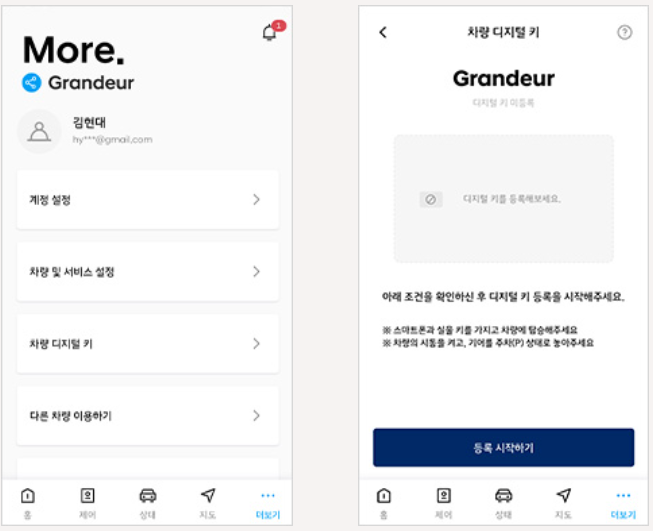
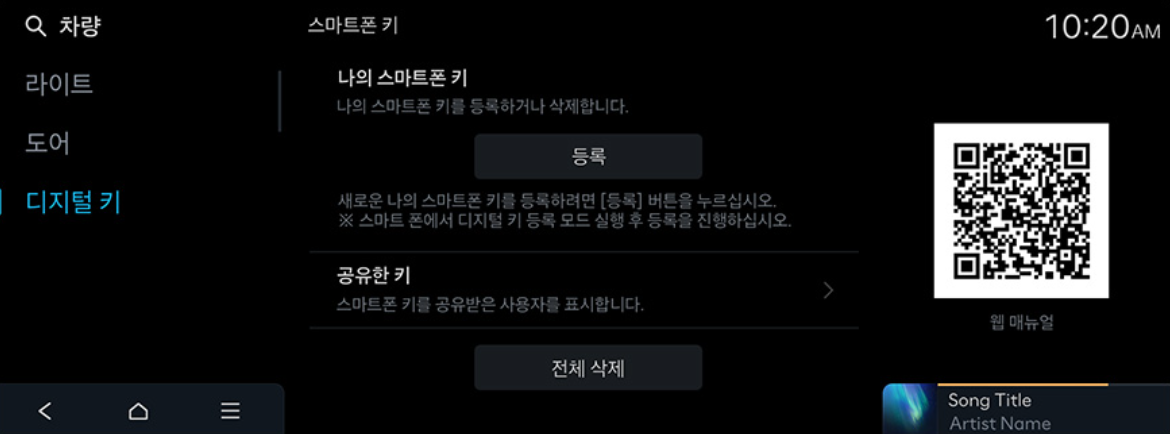
STEP 01. 플레이 스토어 또는 앱 스토어에서 ‘블루링크’ 어플리케이션 다운로드 후 가입 및 차량 등록
STEP 02. 블루링크 앱에서 [더보기] > [차량 디지털 키] > [등록하기] 를 눌러 스마트폰 제조사 앱으로 전환
STEP 03. 전환 된 제조사 앱에서 안내되는 절차 진행
(디지털 키 2 차량) 스마트폰이 차량 실내에 있을 경우 무선으로 디지털 키 등록 준비 진행
(디지털 키 2 터치 차량) 무선 충전 패드에 스마트폰을 거치하여 디지털 키 등록 준비 진행
※ UWB를 지원하지 않는 스마트폰일 경우, 차량의 디지털 키 사양과 무관하게 무선 충전 패드에 거치 필요
※ 스마트폰의 UWB 지원 여부는 '홈 > 디지털/고객지원 > Help Desk > 사용설명서 다운로드(자료실) > 현대 디지털 키'의 [디지털 키 2 지원 스마트폰 리스트]에서 확인 가능
STEP 04. 차량 내비게이션 화면에서 [설정] > [차량] > [디지털 키] > [나의 스마트폰 키] > [등록] 진행하여 디지털 키 등록 완료
※ 일부 차량은 내비게이션 화면 설정 단계 없이 자동으로 키 등록이 진행됩니다.
PASSCODE 등록 방법(IOS만 가능)

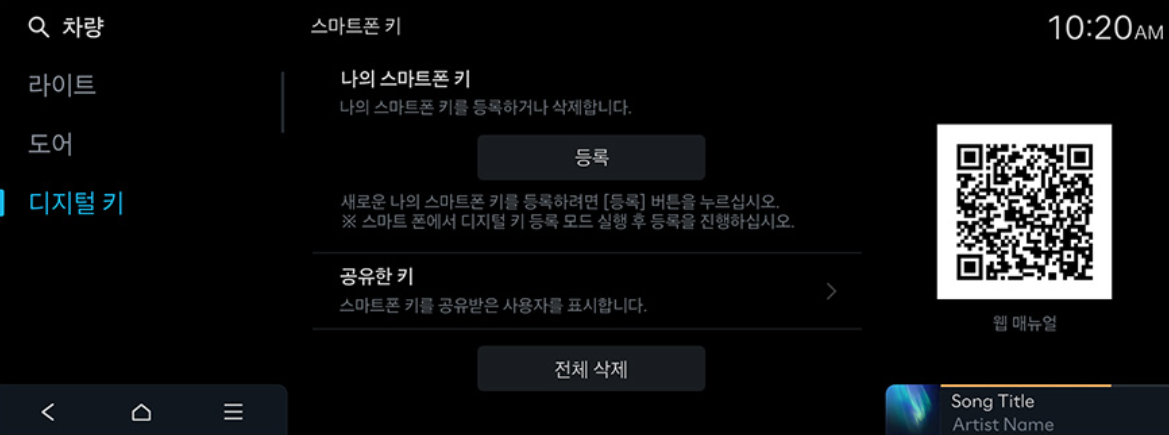
STEP 01. 플레이 스토어 또는 앱 스토어에서 ‘블루링크’ 어플리케이션 다운로드 후 가입 및 차량 등록
STEP 02. 스마트폰을 차량 내 무선 충전 패드에 거치
STEP 03. 차량 내비게이션 화면에서 [설정] > [차량 ] > [디지털 키] > [나의 스마트폰 키] > [등록] 버튼 진입
STEP 04. 스마트폰을 다시 가져와 Passcode 입력 (Passcode 는 블루링크 가입 후 받으신 SMS 를 통해 확인 가능)
STEP 05. 스마트폰을 다시 무선 충전 패드에 거치 후 내비게이션의 [등록] 선택하여 등록 완료
애플워치 등록 방법

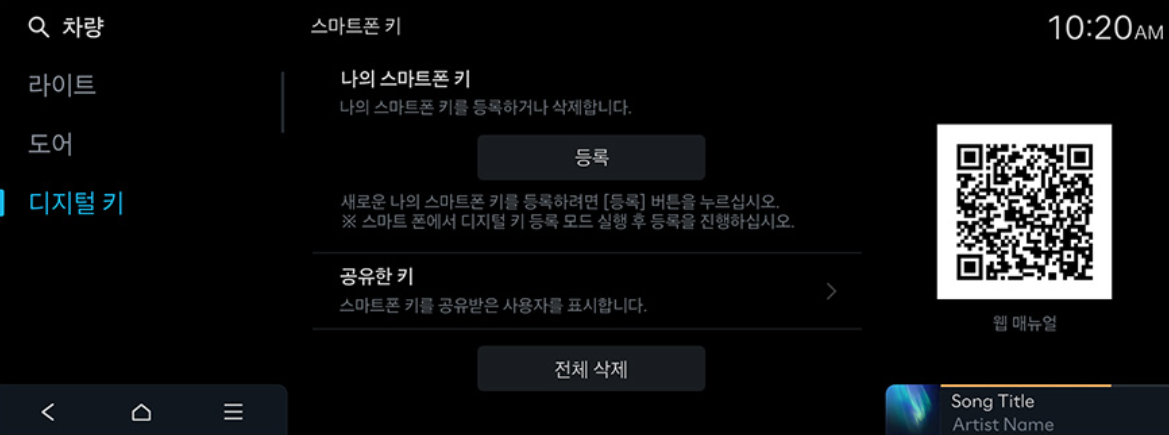
STEP 01. iPhone과 Apple Watch가 동일한 Apple 계정으로 로그인 준비
STEP 02. 잠금 해제 된 Apple Watch 착용
STEP 03. iPhone에 디지털 키 등록 진행 중 Apple Watch에도 디지털 키 추가 여부 확인
※ STEP 01/02가 준비 되어 있어야 STEP 03 진행이 가능함
NFC 카드키 등록 방법
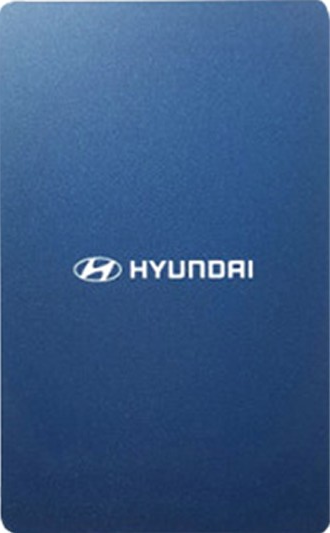
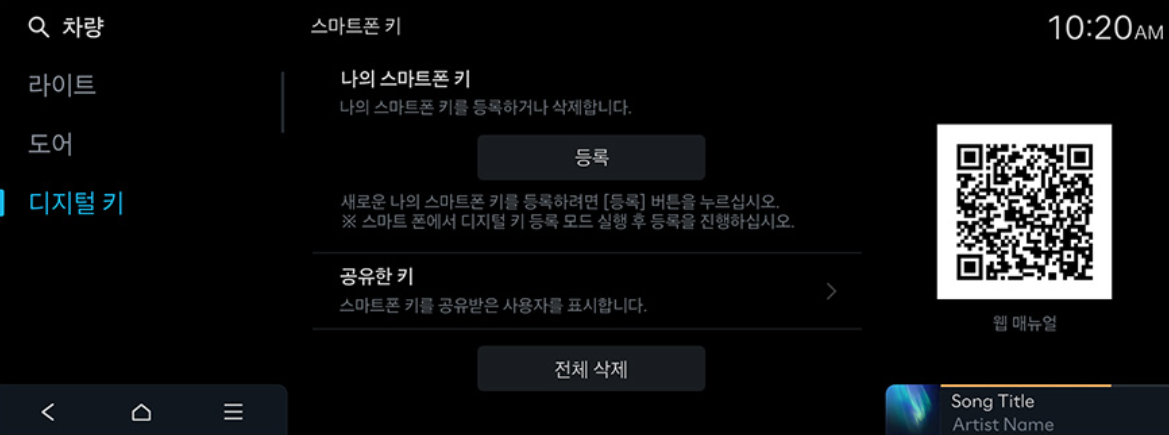
STEP 01. 스마트 키 2개를 지참하여 차량에 탑승
STEP 02. NFC 카드 키를 차량 내 무선 충전 패드에 올려주세요.
STEP 03. 차량 내 내비게이션 화면에서 [설정] > [차량] > [디지털 키] > [NFC 카드 키] > [저장] 버튼을 눌러 NFC 카드 키 등록 완료
지원 가능한 스마트폰 종류
삼성 갤럭시
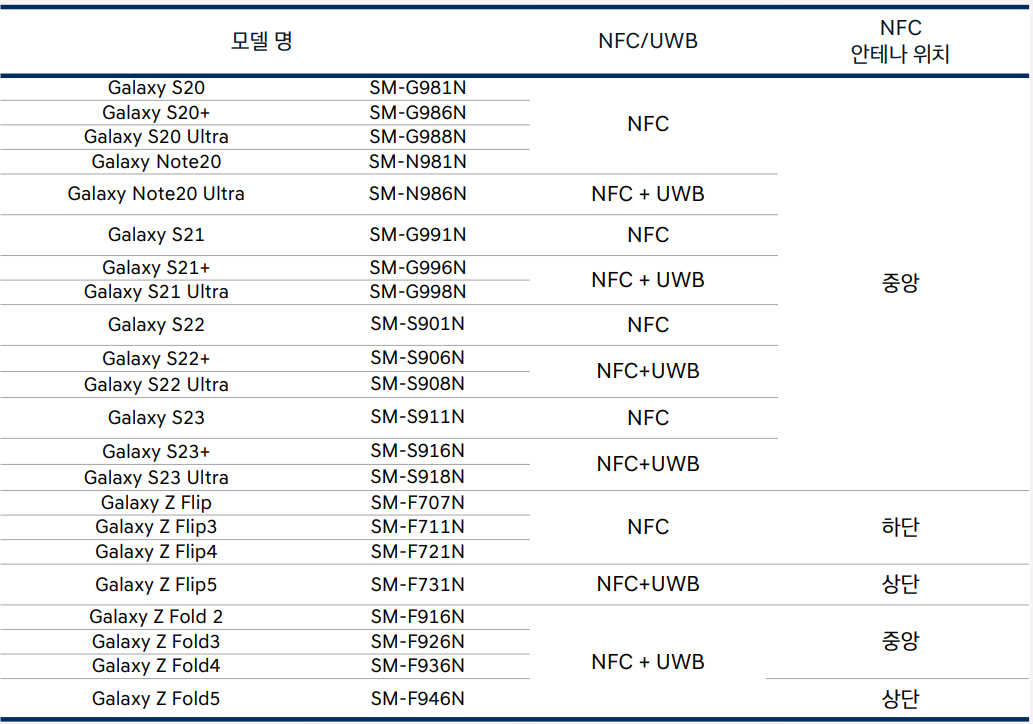
애플 아이폰 및 애플워치
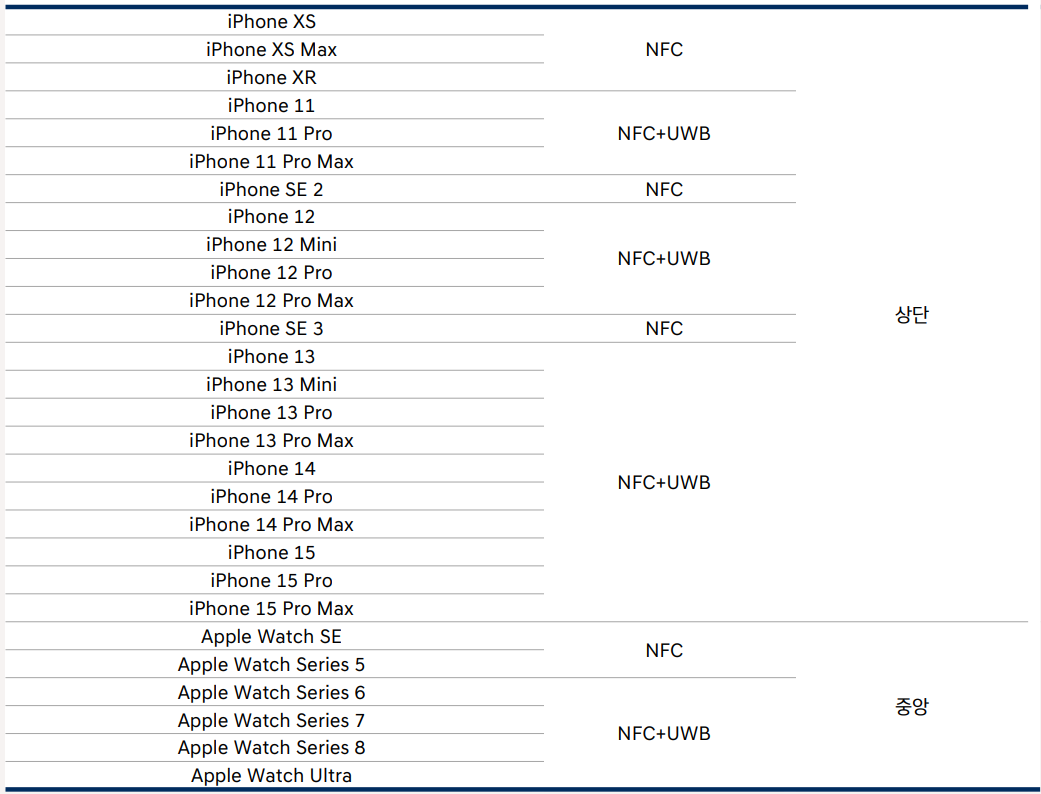
※함께 보면 좋은 글
그랜저 스마트키 배터리(건전지) 규격 및 교체 방법 안내
그랜저 차량의 경우 스마트키 모양이 현대자동차의 엠블럼 모양으로 바뀌면서 호불호가 많이 갈리고 있는 스마트키 중에 하나입니다. 물론 스마트키의 그립감이나 소재들이 기존의 스마트키
mandimandi.tistory.com

